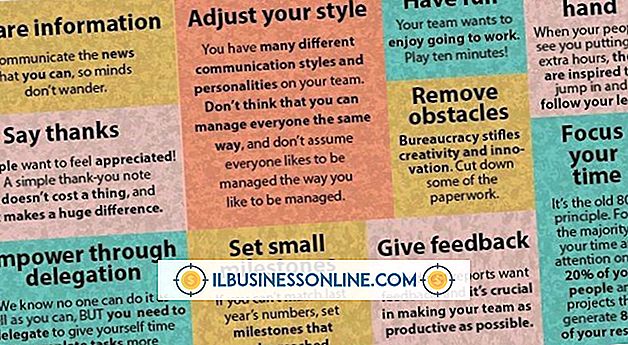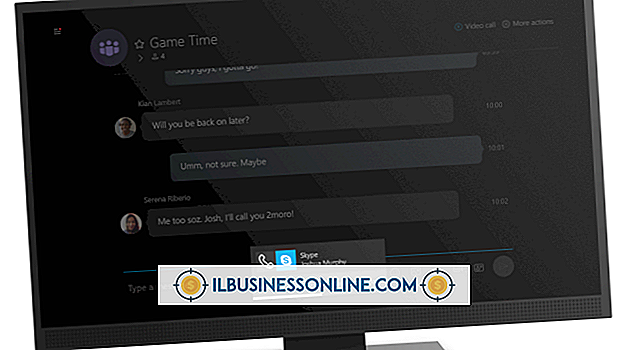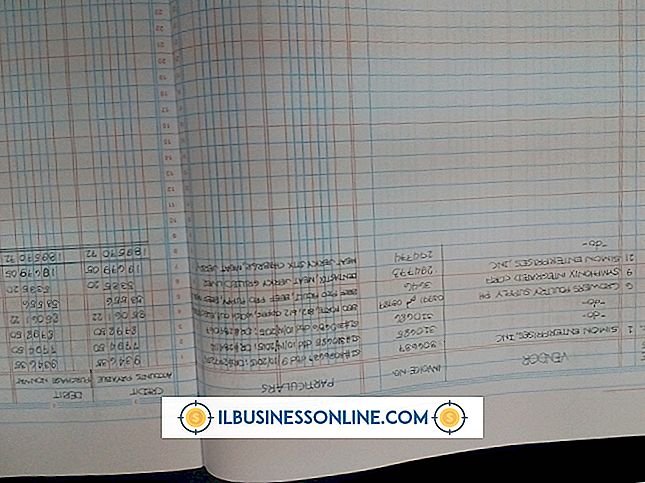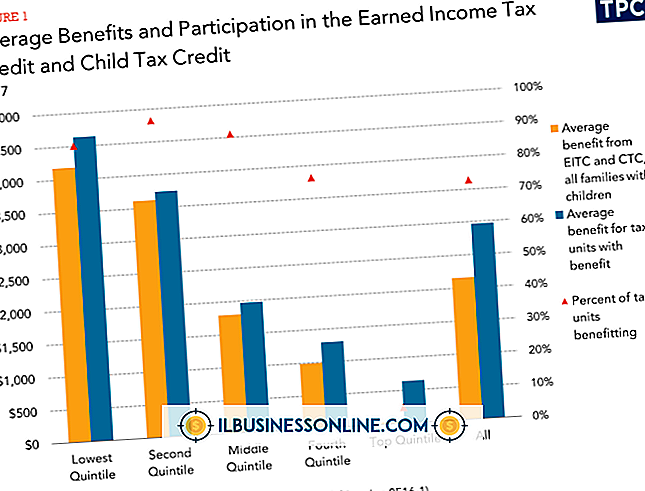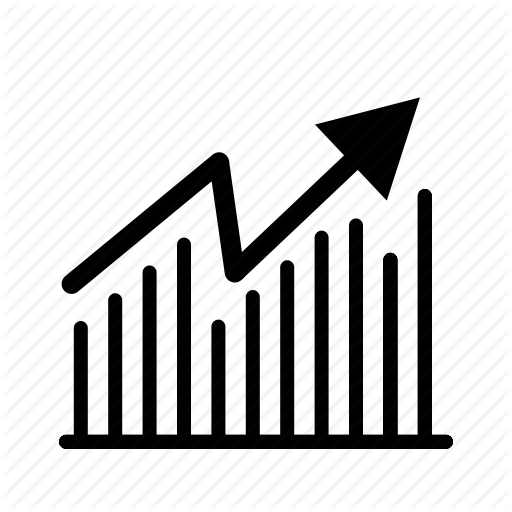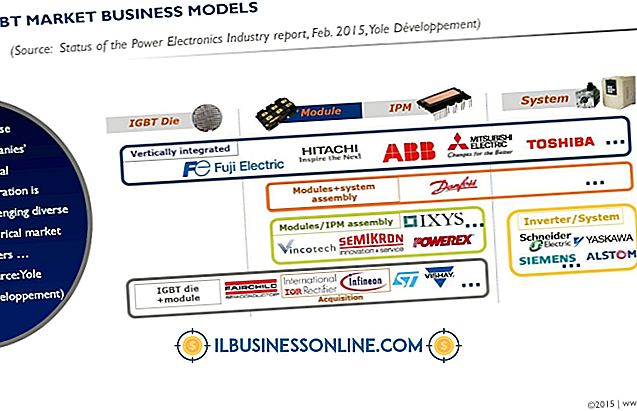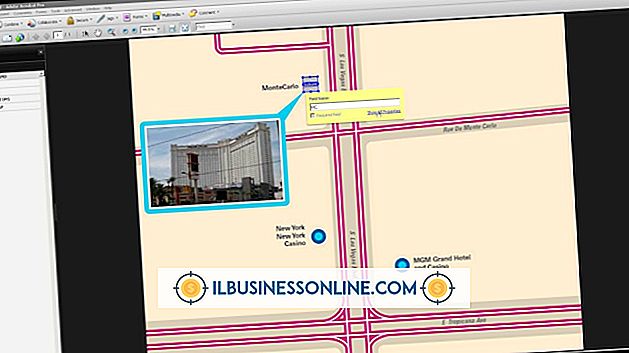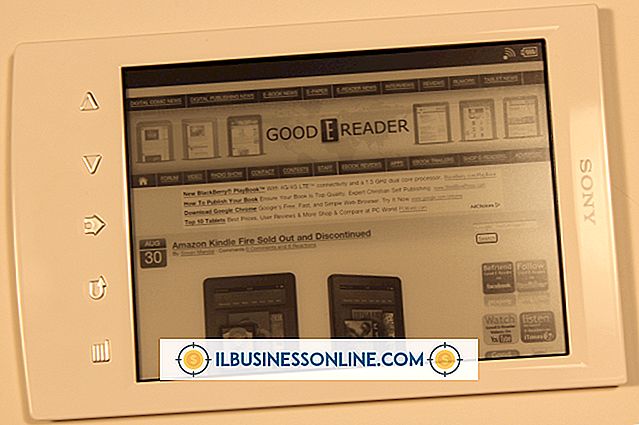Cómo editar la configuración del micrófono en Yahoo Messenger

Yahoo Messenger proporciona funciones de llamadas de voz a sus usuarios, así como la función de chat de texto. Si su pequeña empresa utiliza la función de llamadas de Yahoo Messenger, debe optimizar su configuración de llamadas. Si su micrófono no está configurado correctamente, por ejemplo, si es demasiado alto o demasiado bajo, sus clientes, socios y proveedores tendrán dificultades para entenderlo; Incluso podría costarte un trato. Puede ajustar la configuración del micrófono en el Asistente de configuración de llamadas siguiendo las indicaciones en cada paso de la configuración.
1.
Abra su programa Yahoo Messenger y haga clic en "Acciones" en el menú del programa en la parte superior de la pantalla. Haga clic en "Configuración de llamadas" en el menú desplegable.
2.
Haga clic en "Siguiente" en la esquina inferior derecha de la ventana de introducción del Asistente de configuración de llamadas.
3.
Elija el dispositivo de micrófono que está utilizando en el menú desplegable. Lea la oración provista en voz alta y verifique que el medidor de sonido en la parte inferior de la ventana se ilumine cuando detecta su voz. Si no detecta su voz, siga las instrucciones de solución de problemas proporcionadas, como verificar que seleccionó el micrófono correcto y que está enchufado correctamente. Una vez que su voz haya sido detectada, haga clic en el botón "Siguiente".
4.
Ajuste la configuración de los altavoces en la siguiente ventana según lo desee configurando el dispositivo para usar y el volumen deseado, y haga clic en el botón "Siguiente" para completar el Asistente de configuración de llamadas.
5.
Ajuste el volumen del micrófono durante una llamada haciendo clic en el ícono del micrófono en la parte superior derecha de la ventana de llamada y arrastrando el control deslizante de volumen hacia arriba para subir el volumen y hacia abajo para bajar el volumen.